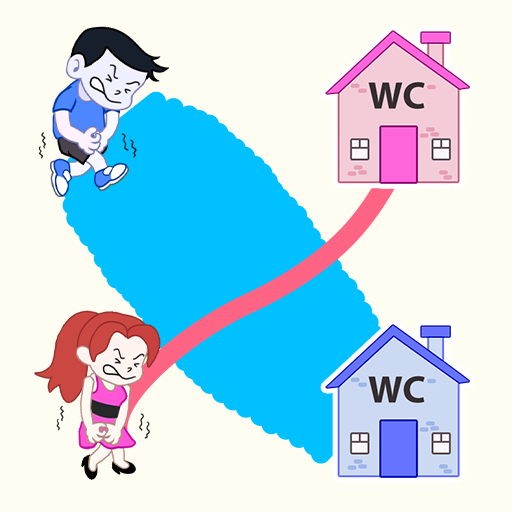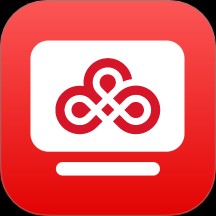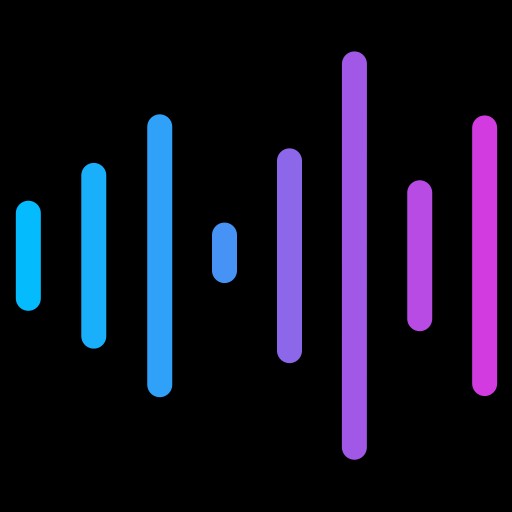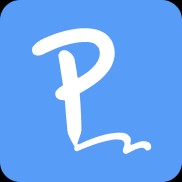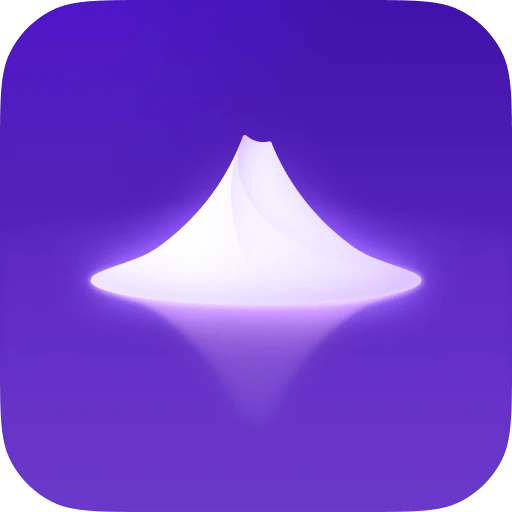奔图打印机安装步骤
时间:2024-03-27 08:40:58
奔图打印机安装步骤是什么,奔图打印机应该怎么去连接电脑呢,都是大家比较关心的问题,具体的安装步骤是什么呢,小编整理了相关的安装方法,希望能够对大家有所帮助。

奔图打印机安装步骤
1、首先通过网上搜索奔图官网,在官网界面上找到服务与支持选项,点击支持与下载选项。
2、搜索打印机型号。
3、选择电脑操作系统,点击下载。
4、下载完成后,对文件进行解压,找到解压后的文件夹,打开Autorun文件,进行驱动安装。
5、选择安装方式,如USB数据线已经连接打印机。可以选择直接进行一键安装。
6、设置添加自己需要使用的打印机。

奔图打印机怎么连接电脑
准备一台带Wifi功能的奔图打印机,使用USB线将笔记本电脑和打印机连接;
使用随机光盘或在官网下载驱动,运行“Autorun.exe”,选择打印机型号,选择“连接至新的网络的打印机”;
搜索周围的无线WIFI网络信号,选择需要接入的网络;
输入无线WIFI网络的.密码,然后点击“下一步”;
打印机开始自动连接至无线WIFI网络;
打印机连接至无线WIFI网络后,会如下图显示,同时打印机WIFI指示灯常亮;
点击“完成”后,驱动程序自动搜索网络内可用的打印机;
选择已搜索到的打印机;点击“下一步”后,驱动程序继续安装;
当提示“安装完成”时,USB线可以断开了,此时就可以享受无线打印的畅快了 。

奔图打印机凭借其出色的产品性能、环保特性、时尚的外观设计和完善的售后服务,已经赢得了广大用户的信赖和好评。无论是个人用户还是企业用户,奔图打印机都是一个值得考虑的选择。
以上就是小编关于奔图打印机安装步骤的介绍,更多关于奔图的内容请持续关注本网站(m.dftcdq.com)。
热门推荐
-
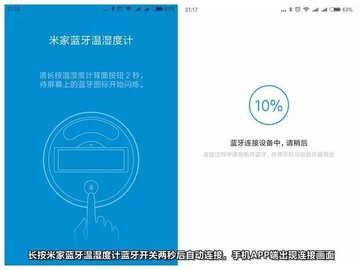 米家电子温湿度计pro怎么重置_米家电子温湿度计pro连接不上怎么办米家电子温湿度计pro怎么重置呢,大家会发现米家电子温湿度计pro总是会出现死机的情况,那么死机的时候如果想要重置应该怎么做呢,一直连接不上应该怎么办呢,下面就跟着小编一起来看一看解决的办法。
米家电子温湿度计pro怎么重置_米家电子温湿度计pro连接不上怎么办米家电子温湿度计pro怎么重置呢,大家会发现米家电子温湿度计pro总是会出现死机的情况,那么死机的时候如果想要重置应该怎么做呢,一直连接不上应该怎么办呢,下面就跟着小编一起来看一看解决的办法。 -
 奔图打印机安装步骤_奔图打印机怎么连接电脑-奔图打印机安装使用教程奔图打印机安装步骤是什么,奔图打印机应该怎么去连接电脑呢,都是大家比较关心的问题,具体的安装步骤是什么呢,小编整理了相关的安装方法,希望能够对大家有所帮助。
奔图打印机安装步骤_奔图打印机怎么连接电脑-奔图打印机安装使用教程奔图打印机安装步骤是什么,奔图打印机应该怎么去连接电脑呢,都是大家比较关心的问题,具体的安装步骤是什么呢,小编整理了相关的安装方法,希望能够对大家有所帮助。 -
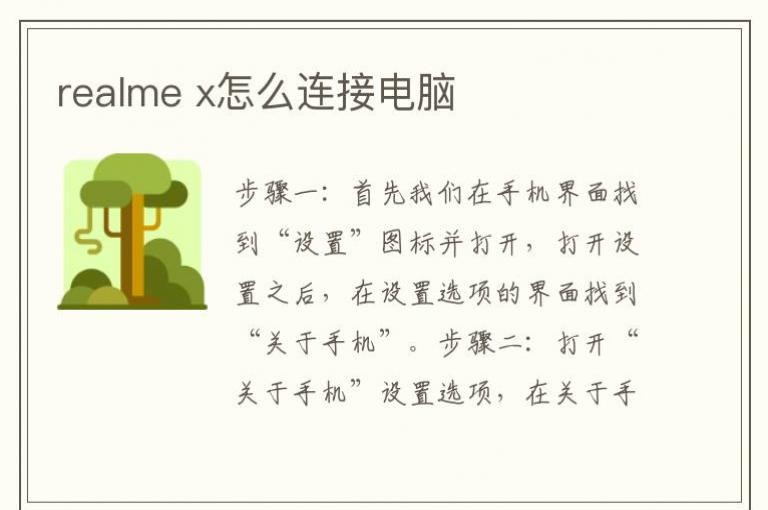 realme x怎么连接电脑步骤一:首先我们在手机界面找到“设置”图标并打开,打开设置之后,在设置选项的界面找到“关于手机”。步骤二:打开“关于手机”设置选项,在关于手机里面找到版本号,我们在版本号上面连续点击直到出现开发者模式/usb调试模式已激活的提示...
realme x怎么连接电脑步骤一:首先我们在手机界面找到“设置”图标并打开,打开设置之后,在设置选项的界面找到“关于手机”。步骤二:打开“关于手机”设置选项,在关于手机里面找到版本号,我们在版本号上面连续点击直到出现开发者模式/usb调试模式已激活的提示... -
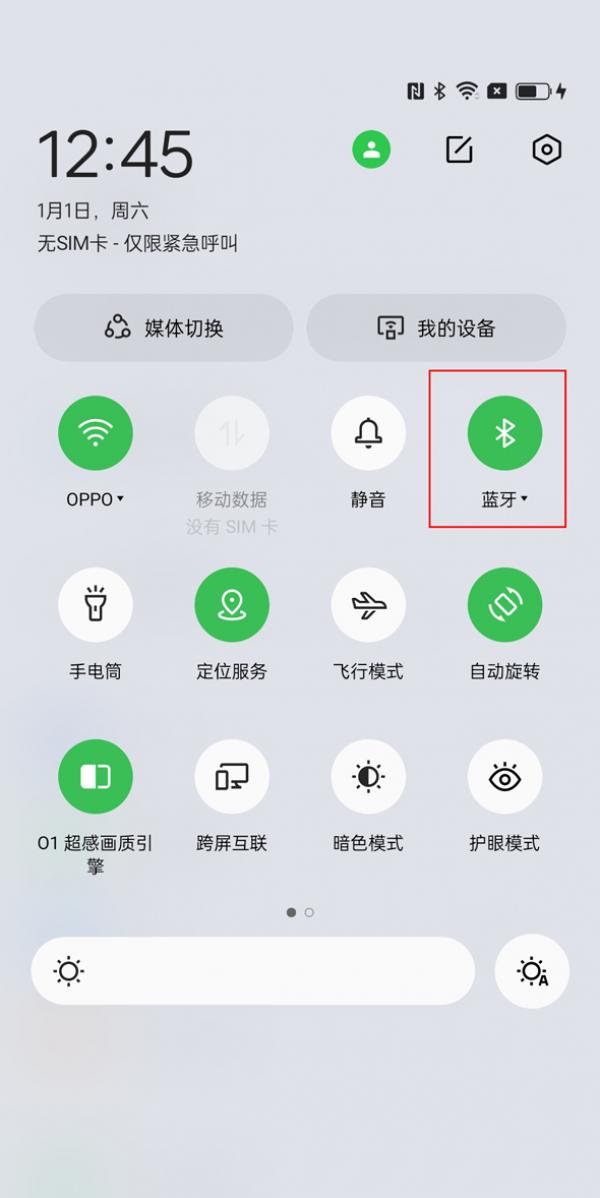 oppo EncoAir2i怎么连接手机_oppo EncoAir2i怎么配对oppo EncoAir2i怎么连接手机?我们采购的无线蓝牙耳机需求联接装备能力运用,那oppo EncoAir2i怎样联接手机呢?一起来看看吧~
oppo EncoAir2i怎么连接手机_oppo EncoAir2i怎么配对oppo EncoAir2i怎么连接手机?我们采购的无线蓝牙耳机需求联接装备能力运用,那oppo EncoAir2i怎样联接手机呢?一起来看看吧~ -
 红米k20怎样连接OTG 红米k20怎样打开OTG功能第一步、打开手机桌面,点击设置;第二步、下拉菜单,点击其他设置;第三步、找到并打开OTG连接。OTG打开完成。
红米k20怎样连接OTG 红米k20怎样打开OTG功能第一步、打开手机桌面,点击设置;第二步、下拉菜单,点击其他设置;第三步、找到并打开OTG连接。OTG打开完成。 -
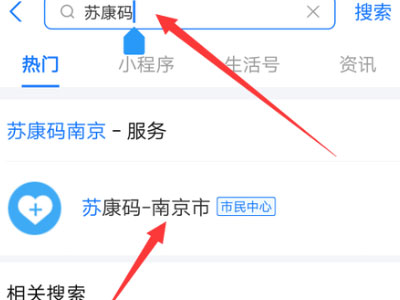 苏康码解绑怎么解_苏康码家庭成员怎么解绑苏康码解绑怎么解?因为疫情的原因,我们在使用苏康码的时候不仅可以绑定自己的苏康码,还能绑定家人的苏康码。那我们怎么解绑呢?一起来看看苏康码家庭成员怎么解绑相关教程吧
苏康码解绑怎么解_苏康码家庭成员怎么解绑苏康码解绑怎么解?因为疫情的原因,我们在使用苏康码的时候不仅可以绑定自己的苏康码,还能绑定家人的苏康码。那我们怎么解绑呢?一起来看看苏康码家庭成员怎么解绑相关教程吧 -
 2022杭州亚运会分赛区有哪几个_2022杭州亚运会分赛区项目介绍2022杭州亚运会分赛区有哪几个?大家知道我们体育项目比赛一般都会有一个主办场地,多个分赛场地,很多网友不知道杭州亚运会分赛区有几个,下面就是小编为大家整理的2022杭州亚运会分赛区项目介绍,一起来看看吧
2022杭州亚运会分赛区有哪几个_2022杭州亚运会分赛区项目介绍2022杭州亚运会分赛区有哪几个?大家知道我们体育项目比赛一般都会有一个主办场地,多个分赛场地,很多网友不知道杭州亚运会分赛区有几个,下面就是小编为大家整理的2022杭州亚运会分赛区项目介绍,一起来看看吧 -
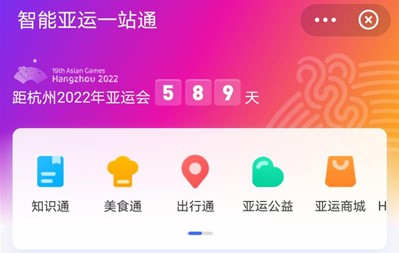 2022杭州亚运会门票怎么买_2022杭州亚运会门票网址2022杭州亚运会门票怎么买?2022杭州亚运会今年9月份开始,但是售票已经开始半年了,很多用户不知道在哪里购买,毕竟越往后越会出现一票难求的现象,下面是小白为大家分享的2022杭州亚运会门票购买方式,一起来看看吧
2022杭州亚运会门票怎么买_2022杭州亚运会门票网址2022杭州亚运会门票怎么买?2022杭州亚运会今年9月份开始,但是售票已经开始半年了,很多用户不知道在哪里购买,毕竟越往后越会出现一票难求的现象,下面是小白为大家分享的2022杭州亚运会门票购买方式,一起来看看吧 -
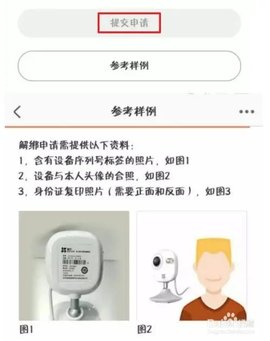 360摄像头强制解绑教程_360摄像头被别人绑定如何解绑360摄像头强制解绑教程是什么呢,应该如何去解绑呢,如果发现手机号码被人绑定了应该怎么办呢,下面就和小编一起来看看360摄像头的绑定相关问题的解决办法吧.
360摄像头强制解绑教程_360摄像头被别人绑定如何解绑360摄像头强制解绑教程是什么呢,应该如何去解绑呢,如果发现手机号码被人绑定了应该怎么办呢,下面就和小编一起来看看360摄像头的绑定相关问题的解决办法吧. -
 惠普M233dw打印机故障49如何解决这是一个朋友的求助,说自己的惠普打印机开机自检后显示故障代码49,但是打印机缺没有任何反映。面对这样的问题很糟心,非常想知道如何解决。毕竟,每次都要等待师傅上门的修复,消耗的都是时间。那么,今天小编准备
惠普M233dw打印机故障49如何解决这是一个朋友的求助,说自己的惠普打印机开机自检后显示故障代码49,但是打印机缺没有任何反映。面对这样的问题很糟心,非常想知道如何解决。毕竟,每次都要等待师傅上门的修复,消耗的都是时间。那么,今天小编准备 -
 惠普打印机出现e0如何解决,惠普打印机出现e0怎么解决很多使用惠普打印机的用户都会遇到打印机出现错误代码e0的情况,毕竟问题最坏的后果会让打印机无法正常工作。相信大家对于这点一定是无法接受的,为此我们眼前需要做的事情就是如何解决惠普打印机出现e0错误代码问题
惠普打印机出现e0如何解决,惠普打印机出现e0怎么解决很多使用惠普打印机的用户都会遇到打印机出现错误代码e0的情况,毕竟问题最坏的后果会让打印机无法正常工作。相信大家对于这点一定是无法接受的,为此我们眼前需要做的事情就是如何解决惠普打印机出现e0错误代码问题 -
打印机打不出黑字是怎么回事(打印机打不出黑字是怎么回事儿)1、打印机黑色喷头干住了,需要及时清洗。2、检纸传感器故障所致,需要报修。3、打印机墨盒缺少黑色墨水。4、打印头出现了问题,需要更换打印头。5、如果不能打印测试页,就可能是打印头出现了问题,需要更换新的打印头。
-
 惠普LaserJet Pro 3004dw打印机评测:为中小企业量身定制跟着短视频、直播类的兴盛,以及创业策略的鼓舞,中小微企业数目不断增加,比拟大型企业,小微企业办公场合有限,因此在办公用品的抉择上更倾向于小巧的体积和更高的性价比。即日给大伙建议的这款打印机惠普捷系列 LaserJet Pro 3004dw 打印机(以下简称惠普 3004dw 打印机),就专为中小企业量身定制。一起来瞧瞧它的施展阐发吧~
惠普LaserJet Pro 3004dw打印机评测:为中小企业量身定制跟着短视频、直播类的兴盛,以及创业策略的鼓舞,中小微企业数目不断增加,比拟大型企业,小微企业办公场合有限,因此在办公用品的抉择上更倾向于小巧的体积和更高的性价比。即日给大伙建议的这款打印机惠普捷系列 LaserJet Pro 3004dw 打印机(以下简称惠普 3004dw 打印机),就专为中小企业量身定制。一起来瞧瞧它的施展阐发吧~ -
 海信电视怎么安装当贝市场 海信电视怎么安装当贝市场,教你方法1、载当贝市场的安装包,搜索当贝市场,进入官网点击“立即下载”下载安装包,并复制到U盘。2、按遥控器上的设置键或在我的应用里找到设置,在设置里找到通用--商场模式,选择开启商场模式。3、将下载了当贝市场安装包的U盘插到海
海信电视怎么安装当贝市场 海信电视怎么安装当贝市场,教你方法1、载当贝市场的安装包,搜索当贝市场,进入官网点击“立即下载”下载安装包,并复制到U盘。2、按遥控器上的设置键或在我的应用里找到设置,在设置里找到通用--商场模式,选择开启商场模式。3、将下载了当贝市场安装包的U盘插到海 -
 touch it rikka游戏下载安装touch it rikka是近来很多玩家都在玩的一款游戏,当前手机版也已经上线了,让网友能够在手机里直接下载安装,无限畅玩哦!这边小编就为网友带来了touch it rikka游戏下载安装,touch it rikka正版中文版下载,好奇的小伙伴们不要错过了。
touch it rikka游戏下载安装touch it rikka是近来很多玩家都在玩的一款游戏,当前手机版也已经上线了,让网友能够在手机里直接下载安装,无限畅玩哦!这边小编就为网友带来了touch it rikka游戏下载安装,touch it rikka正版中文版下载,好奇的小伙伴们不要错过了。 -
 十大禁用app软件免费下载大全2023已更新 十大禁用app软件免费安卓下载安装十大禁用app软件免费下载大全2023已更新:对于这类的软件还是相当多的,各种软件功能还是相当全面的,当然这类软件都是免费非常有特色。小编整理了一些比较不错的软件,比如视频、漫画、直播、聊天交友等,下面一起来看看相关的信息。
十大禁用app软件免费下载大全2023已更新 十大禁用app软件免费安卓下载安装十大禁用app软件免费下载大全2023已更新:对于这类的软件还是相当多的,各种软件功能还是相当全面的,当然这类软件都是免费非常有特色。小编整理了一些比较不错的软件,比如视频、漫画、直播、聊天交友等,下面一起来看看相关的信息。 -
 小米应用商店怎么禁止下载软件安装_小米应用商店禁止下载设置方法介绍小米应用商店禁止下载设置方法介绍:对于小米应用商店这款软件使用起来还是挺不错的,当然在这款软件中禁止下载安装软件又该如何搞呢?这也是很多玩家不了解的,小编整理了相关诶荣介绍,下面一起来看看相关的信息。
小米应用商店怎么禁止下载软件安装_小米应用商店禁止下载设置方法介绍小米应用商店禁止下载设置方法介绍:对于小米应用商店这款软件使用起来还是挺不错的,当然在这款软件中禁止下载安装软件又该如何搞呢?这也是很多玩家不了解的,小编整理了相关诶荣介绍,下面一起来看看相关的信息。 -
 天龙八部怎么解除师徒关系-天龙八部解除师徒关系的步骤天龙八部何如撤废师徒关连?网友怎样在天龙八部游戏中杀青撤废师徒关连?天龙八部撤废师徒关连的攻略?天龙八部是一个绝顶受欢迎的武侠冒险类的手机游戏
天龙八部怎么解除师徒关系-天龙八部解除师徒关系的步骤天龙八部何如撤废师徒关连?网友怎样在天龙八部游戏中杀青撤废师徒关连?天龙八部撤废师徒关连的攻略?天龙八部是一个绝顶受欢迎的武侠冒险类的手机游戏 -
 一念逍遥建立宗门大阵方法步骤一念逍遥建设宗门大阵方式操作,在参与宗门以后,天天点击奉献,能够助力本身宗门的等级提拔,详细内容和小编往下看。一、一念逍遥宗门大阵成立教程只需到达必定境界就能够创
一念逍遥建立宗门大阵方法步骤一念逍遥建设宗门大阵方式操作,在参与宗门以后,天天点击奉献,能够助力本身宗门的等级提拔,详细内容和小编往下看。一、一念逍遥宗门大阵成立教程只需到达必定境界就能够创 -
 如何取消黑猫投诉撤销步骤(黑猫投诉撤销办法)1、在黑猫投诉界面中,点击底部发布。2、在我要投诉界面中,选择同意。3、在我要投诉界面中,输入投诉内容。4、在设置投诉内容后,点击下一步即可。
如何取消黑猫投诉撤销步骤(黑猫投诉撤销办法)1、在黑猫投诉界面中,点击底部发布。2、在我要投诉界面中,选择同意。3、在我要投诉界面中,输入投诉内容。4、在设置投诉内容后,点击下一步即可。 -
 东芝2303a载体初始化步骤东芝2303a载体初始化步骤:东芝2303a打印机是十分受大伙的欢迎的,作用很多样的,有小伙伴们想知道东芝2303a载体初始化操作,昨天小编就来教教大伙,好奇的小伙伴们能够明白一下。
东芝2303a载体初始化步骤东芝2303a载体初始化步骤:东芝2303a打印机是十分受大伙的欢迎的,作用很多样的,有小伙伴们想知道东芝2303a载体初始化操作,昨天小编就来教教大伙,好奇的小伙伴们能够明白一下。 -
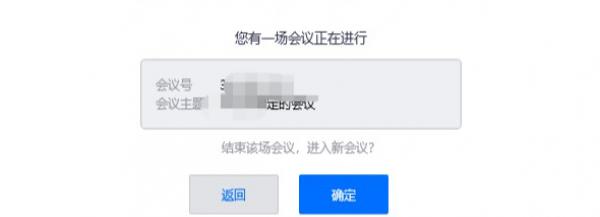 腾讯会议电脑手机怎么同时在线_腾讯会议电脑手机可以同时用吗腾讯会议电脑手机怎么同时在线?为了能够去更为便利的运用,得多的小伙伴都会去抉择在手机和电脑端来一块儿运用腾讯集会,那腾讯集会电脑手机能够同时在线吗?一块儿来看看吧~
腾讯会议电脑手机怎么同时在线_腾讯会议电脑手机可以同时用吗腾讯会议电脑手机怎么同时在线?为了能够去更为便利的运用,得多的小伙伴都会去抉择在手机和电脑端来一块儿运用腾讯集会,那腾讯集会电脑手机能够同时在线吗?一块儿来看看吧~ -
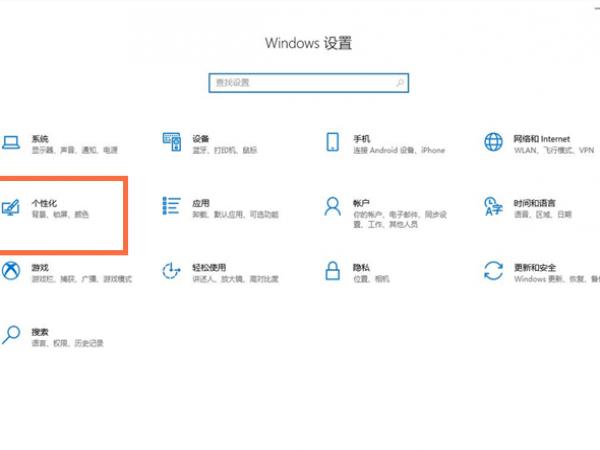 电脑下面的任务栏怎么取消隐藏_怎样取消电脑任务栏隐藏在电脑上打开一个页面就会出如今任务栏中。那电脑下面的任务栏何如撤废规避的呢,让我们一起来看看吧~
电脑下面的任务栏怎么取消隐藏_怎样取消电脑任务栏隐藏在电脑上打开一个页面就会出如今任务栏中。那电脑下面的任务栏何如撤废规避的呢,让我们一起来看看吧~ -
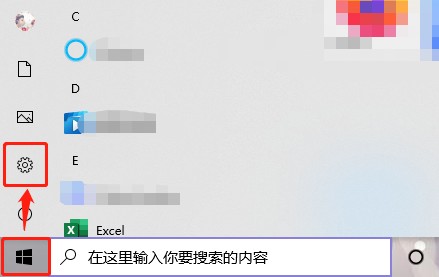 win10电脑接入公司内网步骤详解当我们在使用公司的电脑时,偶尔会因为网络波动而导致各种问题的出现,但如果电脑接入的是公司的内网,那么这个问题也将会迎刃而解。因为在电脑上连接公司内网,可以让我们的网络环境变成专用网络,更便捷、高效的办公,那你知道怎么在自己的电脑上连接公司内网吗,具体怎么操作,下面就和91开心网小编一起来看看吧!
win10电脑接入公司内网步骤详解当我们在使用公司的电脑时,偶尔会因为网络波动而导致各种问题的出现,但如果电脑接入的是公司的内网,那么这个问题也将会迎刃而解。因为在电脑上连接公司内网,可以让我们的网络环境变成专用网络,更便捷、高效的办公,那你知道怎么在自己的电脑上连接公司内网吗,具体怎么操作,下面就和91开心网小编一起来看看吧! -
 索尼手柄怎么连接电脑索尼手柄连接电脑共需四个步骤,在电脑蓝牙界面即可连接。具体操作步骤如下:
索尼手柄怎么连接电脑索尼手柄连接电脑共需四个步骤,在电脑蓝牙界面即可连接。具体操作步骤如下: